администраторски права на прозорци 10
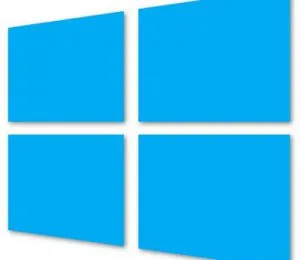
За Windows 10 операционна система, потребителят може да се наложи администраторски права. Те трябва да се, ако искате да изтриете системни файлове, програми, както и комуналните услуги, които искат да се променят някои параметри, за да разрешите или забраните важни услуги. Също така, са необходими администраторски права при прехвърляне на данни от системния диск на друг носител. Следователно, за да се пълен собственик на системата може да бъде само с тези права да направи.
Начини да станете администратор в Windows 10
Ако се чудите как да получите права на администратор в Windows 10, трябва да използвате няколко начина.
Методът №1. Използване на командния ред
За да се даде възможност на администратор сметка от командния ред, е необходимо да направите следното:
- Ние натиснете десния бутон на мишката върху иконата "Старт" и изберете "Command Prompt (Admin)."
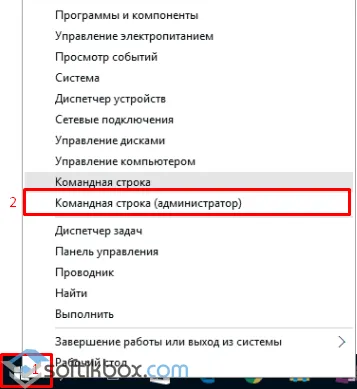
- Отворете конзолата. Въведете командата «нетен потребител администратор / активен: да». Ако използвате английската версия на Windows 10, въведете «нетен потребител администратор / активен: да».
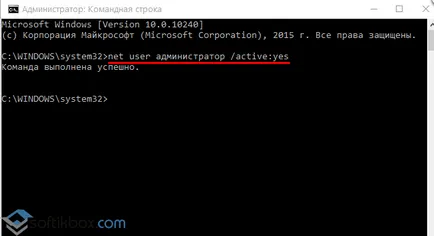
- След това затворете командния ред, ние натиснете "Start" и кликнете върху иконата на потребителя. От прозореца на поп-нагоре, ще видите нова линия на "администратор". Ако го натиснете, за рестартирането на компютъра и стандартен екран за вход, но този път ще бъде добавено към позицията "администратор".
Метод №2. Използване на инструмента за управление на компютъра на
Влезте като администратор в windose 10 може да бъде, както следва:
- Хит «Win + R» и тип «compmgmt.msc».
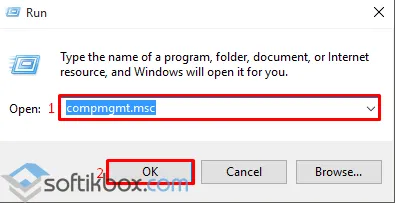
- Отворете вградения полезност "Управление на компютъра". В менюто вляво разшири списъка на "Инструменти", след което изберете "Местни потребители" и кликнете върху "Потребители" папка. От списъка изберете "Администратор" и кликнете върху него с десния бутон на мишката. Изберете "Properties".
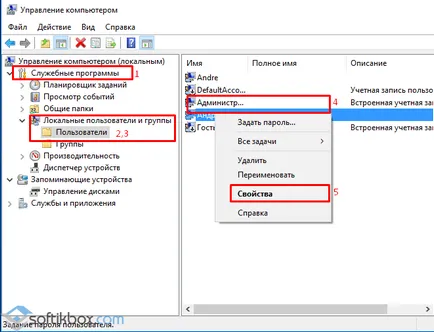
- Тук трябва да махнете отметката от "деактивирането на профила".

- администраторски права вече са ваши. За възстановяване на потребителски акаунт, трябва да извършите същите действия и маркирайте "Изключване на сметката".
- Хит «Win + R» и тип «gpedit.msc».
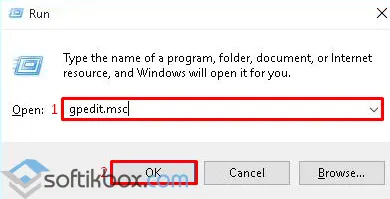
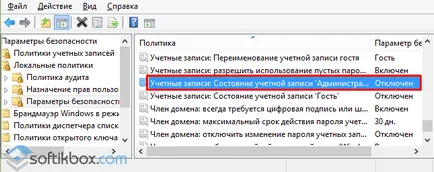
- Кликнете два пъти върху отворен обстановка. Необходимо е да се промени на "Disabled" на "включен".
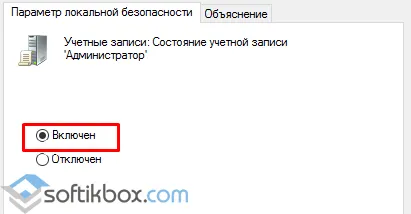
- За да се върнете всичко на мястото си, струва си да ре-тик "Disable".
Метод №4. Използването на счетоводните отчети на инструмента
За смяна на локален потребител профил в този администратор, е необходимо да използвате инструмента "Профили".
- Хит «Win + R» и тип «контрол userpassword2».
- Отваря се нов прозорец. За да станете собственик на администраторския акаунт, отидете на раздела "Advanced".
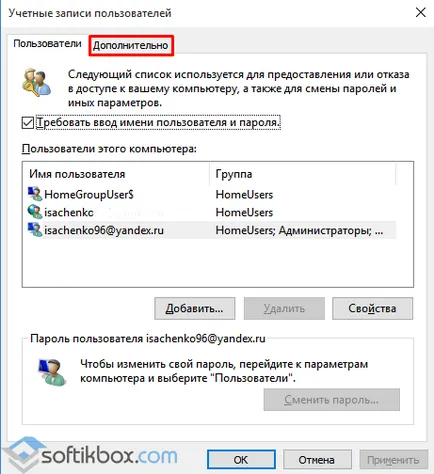
- Също така е необходимо да кликнете върху бутона "Разширени".
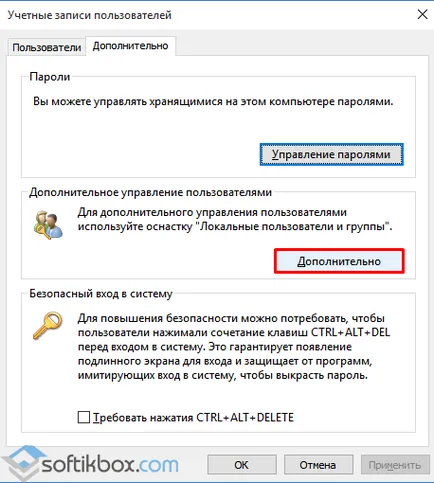
- Може да се отвори прозорец. За да се изпълнят препоръките, включени в него.
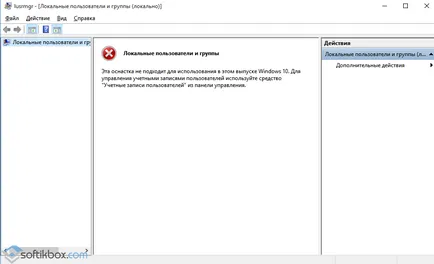
- Хит "Старт", "Control Panel", "Профили", "Промяна на типа на профила си."
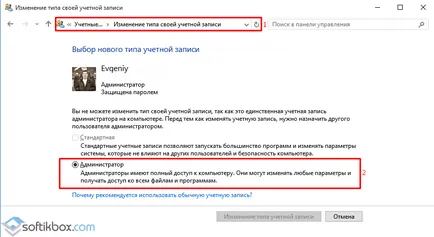
За да промените профила, обратно, трябва да следва същата процедура и поставете отметка в "Стандарт".
Как да премахнете и възстановяване на администраторския акаунт в Windows 10?
За да изтриете администраторски акаунт в Windows 10, е необходимо да направите следното:
- Хит "Старт", "Настройки" и изберете "Accounts".
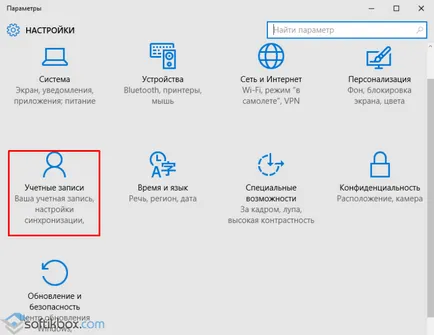
- изберете "Семейство и другите" от менюто вляво. От списъка изберете администраторския акаунт и натиснете бутона "Премахни".
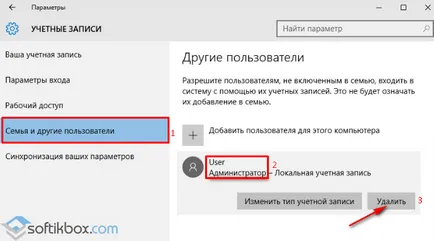
Заслужава да се отбележи, че ако случайно сте изтрили администраторски акаунт, той може да бъде възстановен само от System Restore сряда. Вие ще трябва на живо CD или диск инсталация със същата версия и си система, както и че сте инсталирали.